普通运动控制卡在LabVIEW平台上的应用
图3所示是紧接在图2后面的顺序框,也是程序框图的第四个顺序框,这是整个框图程序的主体部分。顺序框中嵌入一个While循环,While循环中又嵌入一个顺序结构,其前一框的作用是运动模式选择及运动控制,这也是整个程序框图的核心部分,后一框的作用是数据显示部分。
运动模式选择包括自由度的选择和自动与手动模式选择。自由度选择和运行模式选择均采用选择结构(Case
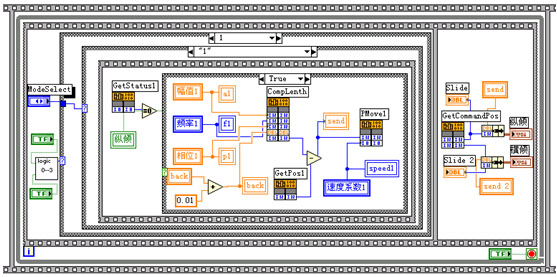
图3
图4是整个框图程序的最后三个顺序框,其中,前一框的任务是得到停止指令后返回两轴的当前位置,并立即发出返回零点位置的指令;中间一框中嵌入了一个While循环,目的是循环检测并显示两轴的运行状态以及当前位置,一旦检测到所有轴已经回到零点位置并已全部停止运行,就自动跳出While循环,开始执行最后一框程序,即执行板卡结束运行函数。
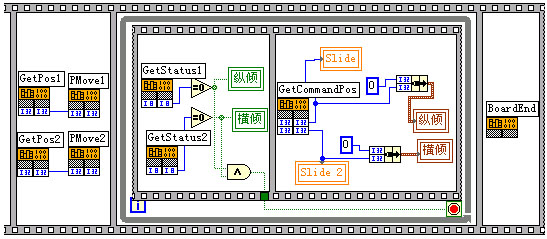
图4
图5为程序的前面板,这是程序正常运行时的主控界面也是唯一的界面。在这个界面上,可以进行自由度的选择、手动自动的选择、手动位移设定、自动运行模式下的正弦轨迹曲线的设定、两轴运行速度的设定以及运行控制。另外,界面上的两个Grphy图还能实时显示两自由度变化曲线和两轴运行轨迹曲线,板卡驱动状态和两轴运行状态的正常与否以三个指示灯的形式显示出来。
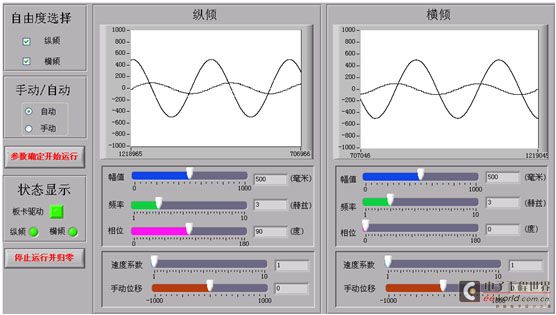
图5
四、结束语
一般来讲,很多运动控制卡的二次开发多采用VC++、VB或C++
本文作者创新点:利用LabVIEW调用通用动态连接库的功能,采用新的方法来对普通运动控制卡进行二次开发,这种新方法不仅可以缩短开发周期,而且可以降低成本。




评论